Sådan rettes Instagram-meddelelser, der ikke virker?
Den bemærker, at Instagram-brugere ikke modtager nogen likes, kommentarer, venskaber eller DM-beskeder og ikke virker. Vi vil give oplysninger om, hvordan du løser dette problem.

Han siger,at Instagram-brugere ikke modtager notifikationer om venneanmodninger, dm ellerlikes, ogat det ikke virker. Dette kan skepå grundaf mangeproblemer. Til dette vil vi forsøgeat løseproblemet vedat fortælle dig etpar forslag.
Hvorfor virker Instagram-meddelelser ikke?
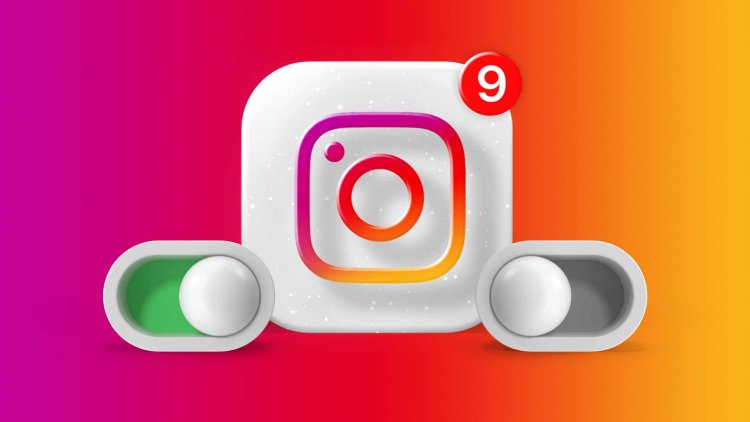
Meddelelserpå din enhed, der ikke fungerer, kan forekommepå grundafapplikationen eller etproblem med din enhed. Hvisandre meddelelser virkerpå din enhed, og kun meddelelsen i Instagram-applikationen ikke virker, kan meddelelsen omapplikationen være slået fra, ellerapplikationen fungerer muligvis ikke korrekt. Til dette vil vi give dig information om, hvordan du løser den ikke-fungerende instagram-meddelelse vedat nævne etpar forslag.
Sådan rettes Instagram-meddelelser, der ikke virker
Hvis Instagram-notifikationer ikke virker, og du ikkeaner, hvad du skal gøre, giver vi oplysninger om, hvordan du løser det under denne overskrift.
1-) Push-meddelelser kanblive lukket
Hvis "Instant Notifications" i Instagram-applikationen er slået fra, støder du muligvispå et sådantproblem.
- Åbn Instagram-appen.
- Klikpå ditprofilbilledepå skærmen, der åbnes.
- Vælg menuen "Indstillinger" vedat trykkepå de trelinjer i øverste højre hjørne.
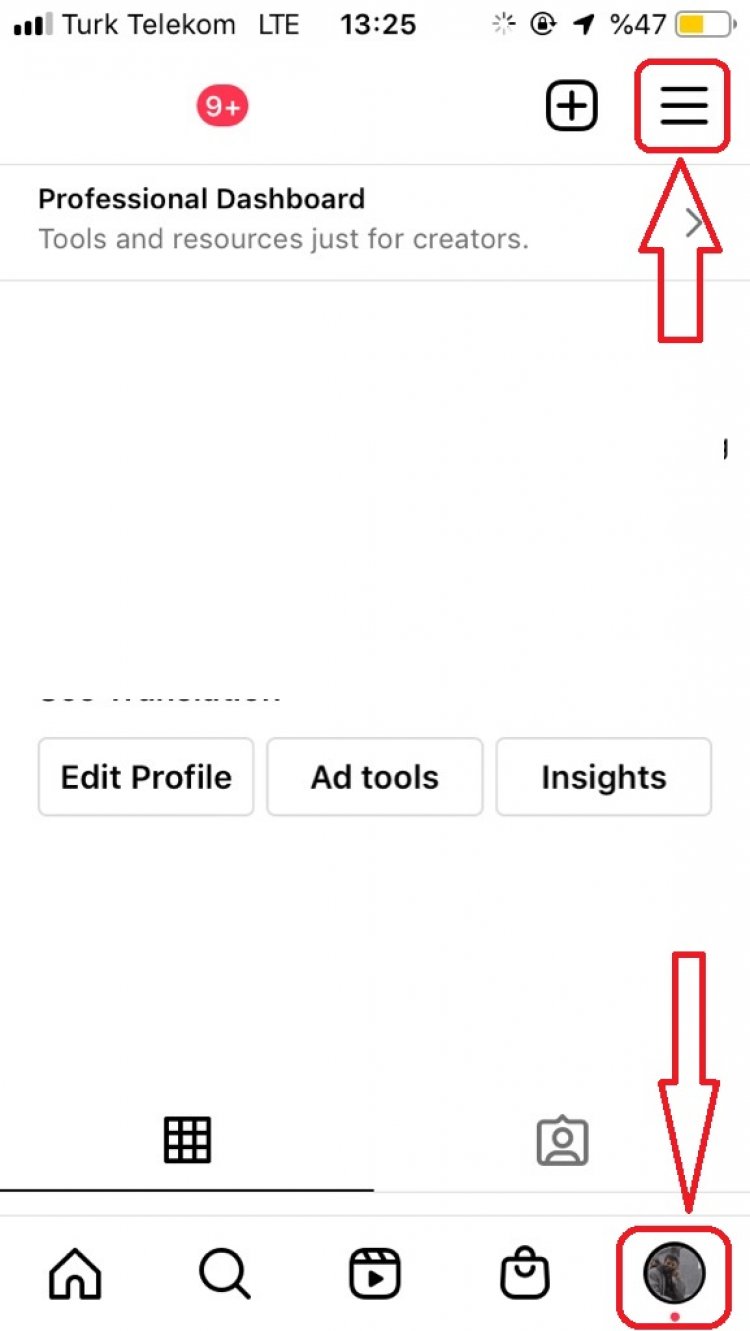
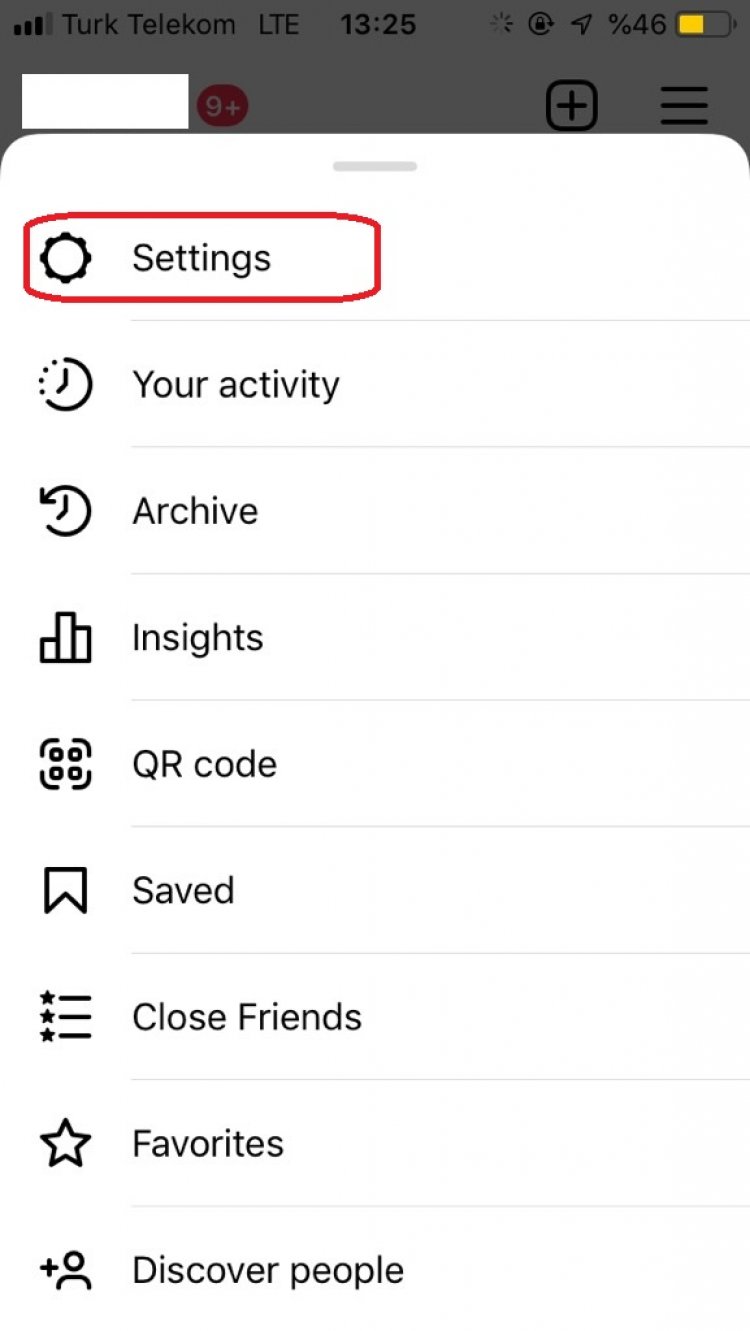
- Klikpå indstillingen "Meddelelser"på den skærm, der åbnes.
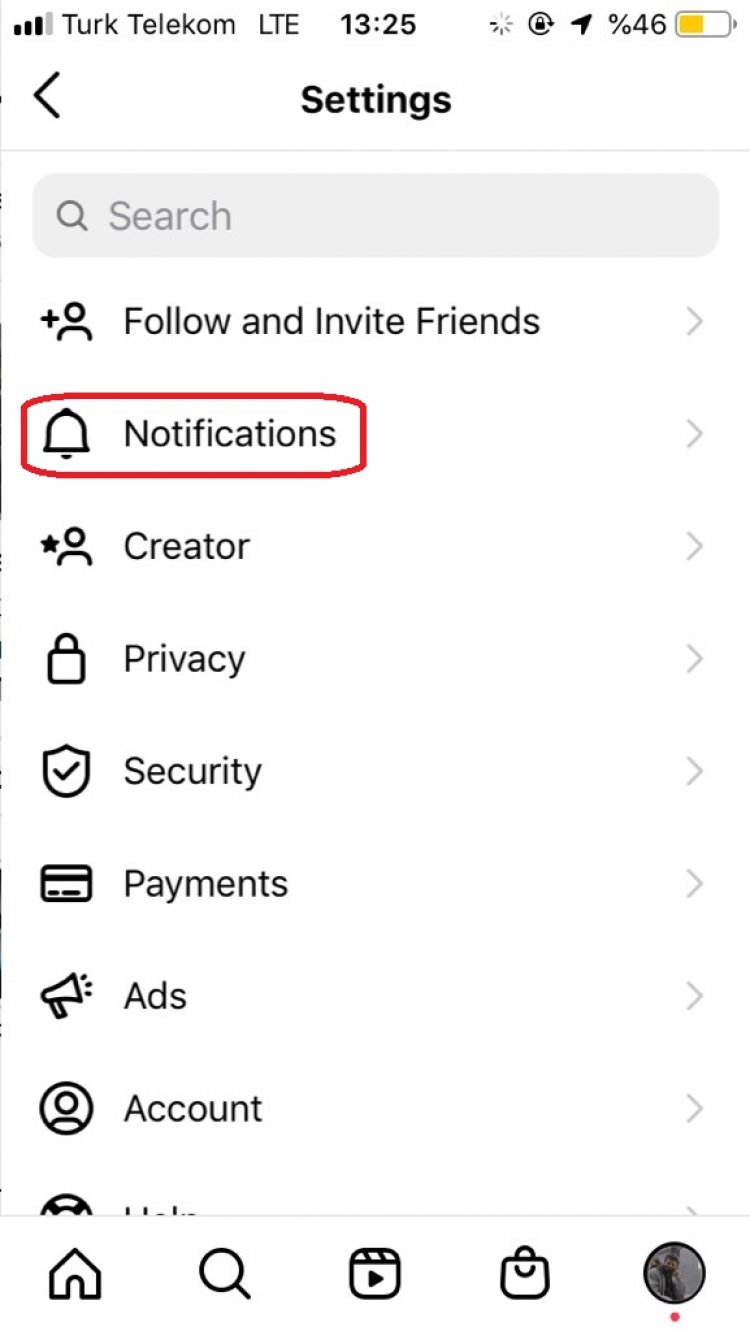
- Hvis indstillingen "Stopalle" i menuen er slået til, så lad os slå den fra.
- Derefter "Opslag, historier og kommentarer", "Følger og følgere", "Beskeder og opkald", " Dig kan indstille underretningerne efter dig vedat klikkepå "Live og video"-indstillingerne.
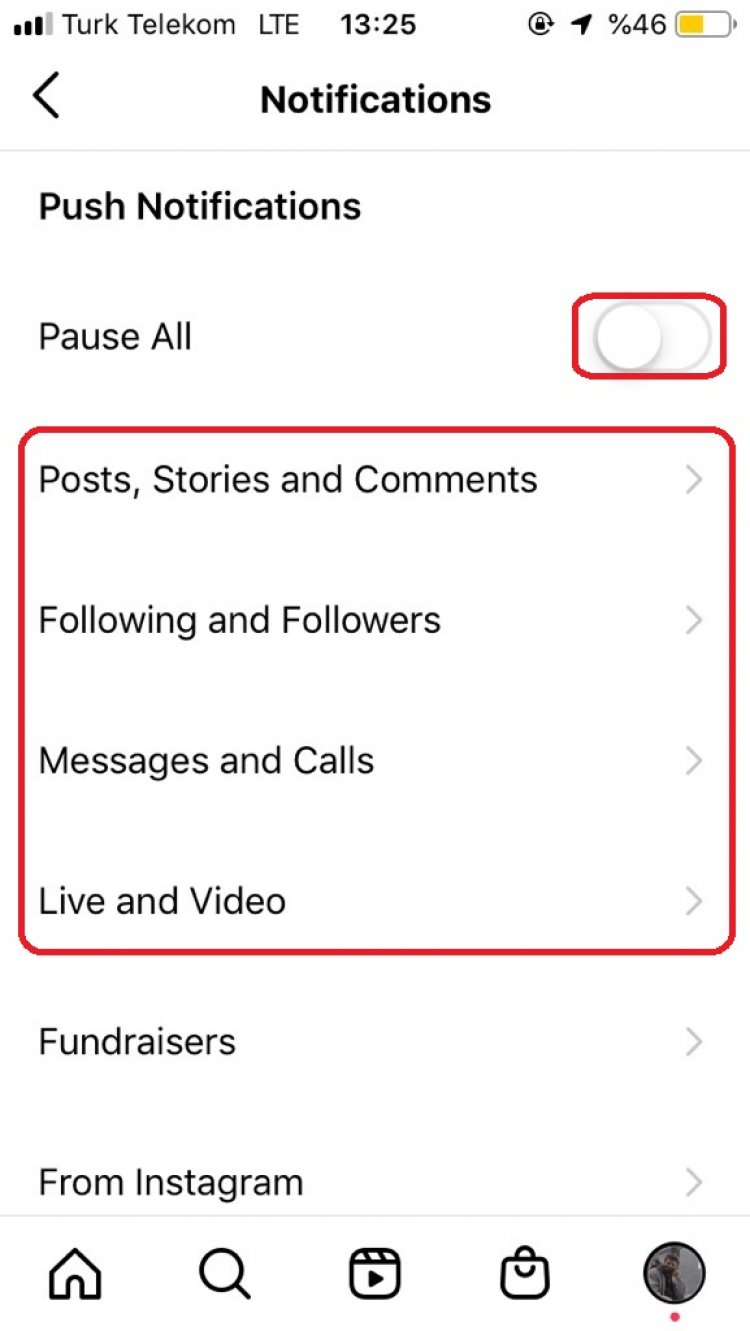
Efter denneproces kan du kontrollere, om underretningerne virker.
2-) Tjek meddelelsesindstillingen
Vedat kontrollere meddelelsesindstillingenpå din enhed kan vi se, om meddelelserne fra instagram-applikationen er slået fra.
Styringaf meddelelser til Android-enheder
Bemærk: Denneproces kan variere for hver Android-enhed.
- Åbn menuen "Indstillinger"på din enhed.
- Klikpå "Underretninger" i rullemenuen.
- Så kan du kontrollere, om notifikationer er slået fra, vedat vælge "Instagram"-applikationen. Hvis den er lukket, kan du løseproblemet vedat åbne den.
Kontrolaf meddelelser for IOS-enheder
- Åbn menuen "Indstillinger"på din enhed.
- Klikpå "Underretninger" i rullemenuen.
- Så kan du kontrollere, om notifikationer er slået fra, vedat vælge "Instagram"-applikationen. Hvis den er lukket, kan du løseproblemet vedat åbne den.
3-) Ryd cache og data
Hvis cachen, der opbevares i Instagram-applikationen, erbeskadiget eller gemt ødelagt, kan vi stødepå forskellige fejl. Til dette kan vi nå løsningenaf problemet vedat ryddeapplikationens cache. Men når vi rydder cachen, slettesalle gemte data iapplikationen. Så din kontobliver logget ud. Forat gøre dette skal du sørge forat huske din kontoadgangskode korrekt.
- Åbn menuen "Indstillinger"på din enhed.
- Åbn fanen "Applikationer" i rullemenuen.
- Vælgapplikationen Instagram fra fanen Angivneapplikationer.
- Åbn Lagerpå skærmen, der åbnes.Rydalle data og cache.
Efter denneproces kan du tjekke vedat logge indpå din Instagram-konto. Hvisproblemet fortsætter, lad os gå videre til voresandet forslag.
4-) Opdater Instagram-applikationen
Hvis Instagram-applikationen ikke er opdateret, kan vi stødepå forskellige fejl. Forat gøre dette,prøvat opdatere Instagram-applikationen vedat gå ind i Google Play Butik eller App Store-applikationen. Hvisapplikationen ikke er opdateret, skal du åbneapplikationen og tjekke vedat opdatere den. Hvis Instagram-appenallerede er opdateret, ellerproblemet fortsætter efter opdatering, så lad os gå videre til voresandet forslag.
5-) Geninstaller Instagram-applikationen
Instagram-applikationen fungerer ikke korrekt, kan få os tilat stødepå forskellige fejl. Til dette skal du slette Instagram-applikationen og geninstallere den fra Google Play Butik eller App Store. Efter denneproces kan du kontrollere, omproblemet fortsætter, vedat logge indpå din Instagram-konto.
Ja, venner, vi har løst voresproblem under denne titel. Hvisproblemet fortsætter, kan du logge indpå vores ASK ERRORplatform, som vi har åbnet.
![Hvordan rettes YouTube-serverfejlen [400]?](https://www.hatauzmani.com/uploads/images/202403/image_380x226_65f1745c66570.jpg)































